გამოასწორეთ VCRUNTIME140.dll აკლია Windows 10-ს
Miscellanea / / November 28, 2021
თუ შეგხვედრიათ ”პროგრამა ვერ იწყება, რადგან VCRUNTIME140.DLL აკლია თქვენს კომპიუტერს” შეცდომა ნიშნავს, რომ კონკრეტული პროგრამა, რომლის დაწყებასაც ცდილობთ, არ იწყება .dll ფაილის გამოტოვების გამო. ჩვეულებრივ, ეს პრობლემა ჩნდება Windows-ის განახლებისას ან Windows-ის განახლების წარმატებული ინსტალაციის შემდეგ. VCRUNTIME140.dll მუშაობს შესრულებადი ფაილის მსგავსად, მაგრამ ის იტვირთება თქვენს სისტემაში მხოლოდ მაშინ, როდესაც ეს სჭირდება კონკრეტულ პროგრამას. ამიტომ, თუ ეს ფაილები დაზიანებულია ან არ არის თქვენს სისტემაში, შეგიძლიათ ნახოთ VCRUNTIME140.dll აკლია თქვენს ეკრანზე, რაც გამოიწვევს პროგრამის გაშვების მარცხს. ეს ფაილი ჩვეულებრივ ინახება System32 საქაღალდეში და ინსტალირებულია Microsoft Visual Studio. DLL გაფართოება ნიშნავს Dynamic Link Libraries.

შეცდომის ამომხტარი შეტყობინება ჩვეულებრივ მოგთხოვთ ჩამოტვირთოთ VCRUNTIME140.dll-ის დაკარგული ფაილი. თუმცა, თქვენ არ უნდა ჩამოტვირთოთ ფაილები მავნე პროგრამებით ინფიცირებული ვებსაიტებიდან. სინამდვილეში, არ გადმოწეროთ ეს ფაილი მესამე მხარის ვებსაიტებიდან. უფრო მეტიც, თქვენ უნდა გესმოდეთ, ამ ფაილის რომელი ვერსიაა შესაბამისი თქვენი სისტემისთვის. მესამე მხარის ვებსაიტების უმეტესობა, საიდანაც თქვენ აპირებთ ამ ფაილის ჩამოტვირთვას, შეიძლება უმასპინძლოს მავნე პროგრამას ჩამოტვირთვის ბმულებზე. ამიტომ, ამ შეცდომასთან გამკლავებისას ძალიან ფრთხილად უნდა იყოთ.
თქვენ არ გჭირდებათ პანიკა, რადგან აქ ამ სტატიაში ჩვენ აგიხსნით რამდენიმე მეთოდს, რათა გამოასწოროთ VCRUNTIME140.dll აკლია Windows 10-ს კომპიუტერის ტექნიკოსების დახმარების გარეშე. თუმცა, თქვენ უნდა დაიცვას ინსტრუქციები ყურადღებით. თუ სადმე გაჩერდით და არ იცით რომელი ნაბიჯის შესრულება გჭირდებათ, მომწერეთ კომენტარის ველში.
შინაარსი
- გამოასწორეთ VCRUNTIME140.dll აკლია Windows 10-ს
- მეთოდი 1 – ხელახლა დაარეგისტრირე VCRUNTIME140.dll
- მეთოდი 2 – ხელახლა დააინსტალირეთ Visual C++ Redistributable for Visual Studio 2015
- მეთოდი 3 – შეამოწმეთ მავნე პროგრამა თქვენს სისტემაში
- მეთოდი 4 – შეაკეთეთ Microsoft Visual C++ 2015 Redistributable
- მეთოდი 5 - სხვადასხვა შესწორება
გამოასწორეთ VCRUNTIME140.dll აკლია Windows 10-ს
დარწმუნდით, რომ შექმენით აღდგენის წერტილი მხოლოდ იმ შემთხვევაში, თუ რამე არასწორია.
მეთოდი 1 – ხელახალი რეგისტრაცია VCRUNTIME140.dll
თქვენ უნდა გახსნათ ბრძანების სტრიქონი ადმინისტრატორის წვდომით და გაუშვათ Regsvr32 ბრძანება Command Prompt-ში, რომ ხელახლა დაარეგისტრიროთ ეს ფაილი და მოაგვაროთ დაკარგული შეცდომა.
1.გახსენით Command Prompt ადმინისტრაციული წვდომით თქვენს სისტემაზე.

2. ფაილის რეგისტრაციის გასაუქმებლად, თქვენ უნდა აკრიფოთ ქვემოთ მოცემული ბრძანება ამაღლებულ ბრძანების სტრიქონში და დააჭირეთ Enter.
regsvr32 /u VCRUNTIME140.dll
3. ახლა თქვენ ხელახლა უნდა დაარეგისტრიროთ VCRUNTIME140.dll ფაილი. ამისათვის თქვენ უნდა აკრიფოთ ქვემოთ მოცემული ბრძანება.
regsvr32 VCRUNTIME140.dll
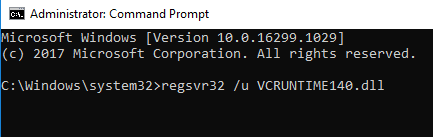
მეთოდი 2 – ხელახლა დააინსტალირეთ Visual C++ Redistributable Visual Studio 2015-ისთვის
საუკეთესო გამოსავალი "პროგრამა ვერ იწყება, რადგან VCRUNTIME140.DLL აკლია თქვენს კომპიუტერს” შეცდომა არის Visual C++ Redistributable-ის ხელახლა ინსტალაცია Visual Studio 2015-ისთვის.
Შენიშვნა:არ ჩამოტვირთოთ VCRUNTIME140.dll მესამე მხარის ვებსაიტიდან თქვენი კომპიუტერიდან დაკარგული VCRUNTIME140.dll-ის ჩანაცვლების მცდელობისას. რადგან ეს მესამე მხარის ვებსაიტები არის DLL ფაილების დაუმტკიცებელი წყაროები და .DLL ფაილი შეიძლება იყოს ინფიცირებული, რამაც შეიძლება ზიანი მიაყენოს თქვენს კომპიუტერს. ამ ვებსაიტების გამოყენების უპირატესობა ის არის, რომ ისინი საშუალებას მოგცემთ ჩამოტვირთოთ ერთი .DLL ფაილი, რომელიც აკლია თქვენი კომპიუტერი, მაგრამ მკაცრად გირჩევთ, უგულებელყოთ ეს უპირატესობა და ჩამოტვირთოთ ფაილი Microsoft-ის ოფიციალური ვერსიით ვებგვერდი. Microsoft არ გთავაზობთ ინდივიდუალურ .DLL ფაილს, ამის ნაცვლად, თქვენ დაგჭირდებათ ხელახლა დააინსტალიროთ Visual C++ გადანაწილებადი პაკეტები .DLL-ის გამოტოვებული პრობლემის მოსაგვარებლად.
1.გადადით ეს Microsoft-ის ლინკი და დააწკაპუნეთ ჩამოტვირთვის ღილაკი Microsoft Visual C++ Redistributable პაკეტის ჩამოსატვირთად.

2. მომდევნო ეკრანზე აირჩიეთ რომელიმე 64-ბიტიანი ან 32-ბიტიანი ვერსია ფაილი თქვენი სისტემის არქიტექტურის მიხედვით, შემდეგ დააწკაპუნეთ შემდეგი.

3. ფაილის გადმოტვირთვის შემდეგ, ორჯერ დააწკაპუნეთ მასზე vc_redist.x64.exe ან vc_redist.x32.exe და მიჰყევით ეკრანზე მითითებებს დააინსტალირეთ Microsoft Visual C ++ Redistributable პაკეტი.


4. გადატვირთეთ კომპიუტერი ცვლილებების შესანახად.
5. კომპიუტერის გადატვირთვის შემდეგ, სცადეთ გაუშვათ პროგრამა ან აპლიკაცია, რომელიც აძლევდა VCRUNTIME140.dll-ის შეცდომას და ნახეთ, შეძლებთ თუ არა პრობლემის მოგვარებას.
თუ რაიმე პრობლემას ან შეცდომას შეხვდებით Visual C++ გადანაწილებადი პაკეტების ინსტალაციისას, როგორიცაა "Microsoft Visual C++ 2015 გადანაწილებადი დაყენება ვერ ხერხდება შეცდომით 0x80240017”მაშინ მიჰყევით ამ სახელმძღვანელოს აქ შეცდომის გამოსასწორებლად.

მეთოდი 3 – შეამოწმეთ მავნე პროგრამა თქვენს სისტემაში
თქვენ შეიძლება შეგექმნათ VCRUNTIME140.dll შეცდომა, რომელიც გამოწვეულია ვირუსით ან მავნე პროგრამით თქვენს სისტემაში. ვირუსის ან მავნე პროგრამის შეტევის გამო, dll ფაილი შეიძლება დაზიანდეს ან დაინფიცირდეს, რის გამოც თქვენს სისტემაში ანტივირუსულმა პროგრამამ შესაძლოა წაშალა VCRUNTIME140.dll ფაილი. ამიტომ Visual C++ გადანაწილებადი პაკეტების ინსტალაციამდე, რეკომენდებულია თქვენი სისტემის სკანირება კარგი ანტივირუსული პროგრამული უზრუნველყოფის გამოყენებით.
1.ჩამოტვირთეთ და დააინსტალირეთ CCleaner & Malwarebytes.
2.გაუშვით Malwarebytes და მიეცით საშუალება დაასკანიროს თქვენი სისტემა მავნე ფაილებისთვის.

3. თუ მავნე პროგრამა იქნა ნაპოვნი, ის ავტომატურად წაშლის მათ.
4. ახლა გაიქეცი CCleaner და "Cleaner" განყოფილებაში, Windows ჩანართში, ჩვენ გირჩევთ შეამოწმოთ შემდეგი არჩევანი გასასუფთავებლად:

5. მას შემდეგ რაც დარწმუნდებით, რომ სათანადო პუნქტები შემოწმებულია, უბრალოდ დააწკაპუნეთ გაუშვით სუფთა, და მიეცით საშუალება CCleaner-ს გაუშვას თავისი კურსი.
6. სისტემის შემდგომი გასასუფთავებლად აირჩიეთ რეესტრის ჩანართი და დარწმუნდით, რომ შემოწმდება შემდეგი:

7.აირჩიეთ სკანირება პრობლემაზე ნება მიეცით CCleaner-ს სკანირება, შემდეგ დააწკაპუნეთ შერჩეული საკითხების დაფიქსირება.
8. როდესაც CCleaner ითხოვს "გსურთ სარეზერვო ცვლილებები რეესტრში?” აირჩიეთ დიახ.
9. როგორც კი თქვენი სარეზერვო ასლის შექმნა დასრულდება, აირჩიეთ შეასწორეთ ყველა შერჩეული პრობლემა.
10. გადატვირთეთ კომპიუტერი, რომ შეინახოთ ცვლილებები და ნახოთ, შეძლებთ თუ არა გამოასწორეთ VCRUNTIME140.dll აკლია Windows 10-ს.
მეთოდი 4 – შეაკეთეთ Microsoft Visual C++ 2015 Redistributable
თუ ვერ დააინსტალირეთ Microsoft Visual C++ 2015 Redistributable, მაშინ ასევე შეგიძლიათ სცადოთ ამ პროგრამის შეკეთება ჩაშენებული პროგრამის გამოყენებით. პრობლემის მოგვარება შესაძლებელია ამ პროგრამის შეკეთებით.
1. დააჭირეთ Windows Key + R და შემდეგ ჩაწერეთ appwiz.cpl და დააჭირეთ Enter-ს, რათა გახსნათ პროგრამების დამატება ან წაშლა განყოფილება.

2. იპოვნეთ Microsoft Visual C++ 2015 გადანაწილებადი და დააწკაპუნეთ შეცვლა ღილაკი.

3. როდესაც ამომხტარი ფანჯარა გამოჩნდება დეინსტალაციისა და შეკეთების ოფციებით, თქვენ უნდა აირჩიოთ სარემონტო ვარიანტი.

4. როგორც კი შეკეთება დასრულდება, გადატვირთეთ სისტემა ცვლილებების გამოსაყენებლად.
მეთოდი 5 - გაუშვით სისტემის შემოწმება
სისტემის ფაილების შემოწმება დაგეხმარებათ გაარკვიოთ დაზიანებული, დაზიანებული ან მოძველებული ფაილები თქვენს სისტემაში. ეს არის Windows 10-ზე VCRUNTIME140.dll შეცდომის ერთ-ერთი მთავარი მიზეზი.
1. დააჭირეთ Windows Key + X და შემდეგ დააწკაპუნეთ ბრძანების ხაზი (ადმინისტრატორი).

2. ახლა ჩაწერეთ შემდეგი cmd-ში და დააჭირეთ Enter:
Sfc / scannow. sfc /scannow /offbootdir=c:\ /offwindir=c:\windows (თუ ზემოთ ვერ მოხერხდა, სცადეთ ეს)

3. დაელოდეთ ზემოაღნიშნული პროცესის დასრულებას და დასრულების შემდეგ გადატვირთეთ კომპიუტერი.
4. ისევ გახსენით cmd და აკრიფეთ შემდეგი ბრძანება და თითოეულის შემდეგ დააჭირეთ Enter:
Dism /Online /Cleanup-Image /CheckHealth. Dism /ონლაინ /Cleanup-Image /ScanHealth. Dism /Online /Cleanup-Image /RestoreHealth

5. გაუშვით DISM ბრძანება და დაელოდეთ მის დასრულებას.
6. თუ ზემოთ მოყვანილი ბრძანება არ მუშაობს, მაშინ სცადეთ შემდეგი:
Dism /Image: C:\offline /Cleanup-Image /RestoreHealth /წყარო: c:\test\mount\windows. Dism /Online /Cleanup-Image /RestoreHealth /წყარო: c:\test\mount\windows /LimitAccess
Შენიშვნა: შეცვალეთ C:\RepairSource\Windows თქვენი სარემონტო წყაროს მდებარეობით (Windows Installation ან Recovery Disc).
7. გადატვირთეთ კომპიუტერი, რომ შეინახოთ ცვლილებები და ნახოთ, შეძლებთ თუ არა გამოასწორეთ VCRUNTIME140.dll აკლია Windows 10-ს.
მეთოდი 5– სხვადასხვა შესწორება
Windows-ში Universal C Runtime-ის განახლება
ჩამოტვირთეთ ეს Microsoft-ის ვებსაიტიდან რომელიც დააინსტალირებდა გაშვების დროის კომპონენტებს თქვენს კომპიუტერზე და საშუალებას მისცემს Windows დესკტოპის აპლიკაციებს, რომლებიც დამოკიდებულნი არიან Windows 10 Universal CRT გამოშვებაზე, გაუშვან Windows OS-ზე ადრე.
დააინსტალირეთ Microsoft Visual C++ Redistributable Update
თუ Visual C++ Redistributable-ის შეკეთება ან ხელახალი ინსტალაცია Visual Studio 2015-ისთვის ვერ მოაგვარა პრობლემა, უნდა სცადოთ ამის ინსტალაცია Microsoft Visual C++ 2015 გადანაწილებადი განახლება 3 RC Microsoft-ის ვებსაიტიდან.

დააინსტალირეთ Microsoft Visual C++ Redistributable Visual Studio 2017-ისთვის
შეიძლება ვერ შეძლო შეასწორეთ VCRUNTIME140.dll, რომელიც აკლია Windows 10-ს რადგან შესაძლოა ცდილობთ აპლიკაციის გაშვებას, რომელიც დამოკიდებულია Microsoft Visual C++ Redistributable-ზე Visual Studio 2017-ისთვის 2015 წლის განახლების ნაცვლად. ასე რომ, დროის დაკარგვის გარეშე, ჩამოტვირთეთ და დააინსტალირეთ Microsoft Visual C++ გადანაწილებადი Visual Studio 2017-ისთვის.

რეკომენდებულია:
- Windows-ის გამოსწორება ვერ იპოვა დრაივერი თქვენი ქსელის ადაპტერისთვის
- PowerPoint საპრეზენტაციო ფაილების გაერთიანების 3 გზა
- შეაკეთეთ ძირითადი ჩატვირთვის ჩანაწერი (MBR) Windows 10-ში
- როგორ შევცვალოთ Gmail-ის პაროლი 5 წუთში
ვიმედოვნებ, რომ ზემოთ მოყვანილი ნაბიჯები სასარგებლო იყო და ახლა თქვენ შეგიძლიათ მარტივად შეასწორეთ VCRUNTIME140.dll აკლია Windows 10-ს, მაგრამ თუ თქვენ ჯერ კიდევ გაქვთ რაიმე შეკითხვები ამ გაკვეთილთან დაკავშირებით, მოგერიდებათ დაუსვათ ისინი კომენტარების განყოფილებაში.



